不少第一次使用Final Cut的朋友们都不太清楚应该如何为音频设置关键帧,其实设置的方法非常简单。接下来就让小编为你详细讲解一下Final Cut音频设置关键帧的方法,希望能够对你有所
不少第一次使用Final Cut的朋友们都不太清楚应该如何为音频设置关键帧,其实设置的方法非常简单。接下来就让小编为你详细讲解一下Final Cut音频设置关键帧的方法,希望能够对你有所帮助!
Final Cut音频设置关键帧方法
1、首先我们点击音频轨道中的音频素材,鼠标放置在音频的音量调整线上,按下键盘的option,然后鼠标左键在调整线上进行点击。
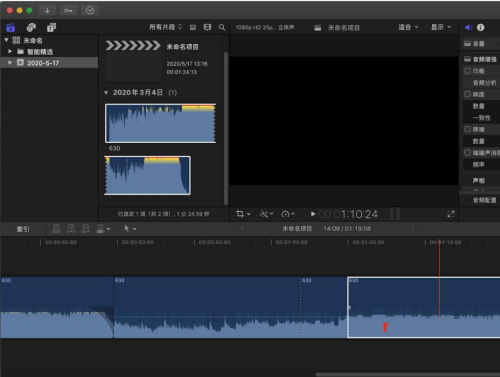
2、然后我们的音频音量调整线上就出现了一个关键帧。
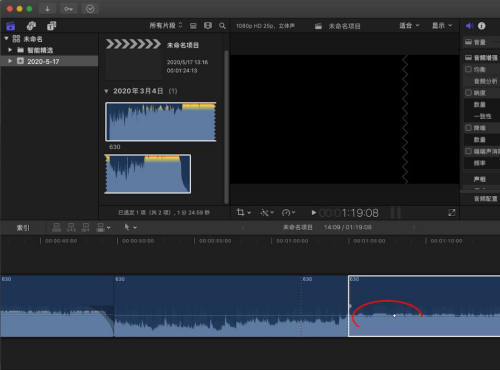
3、同理,按住option,鼠标左键再次点击音量调整线。
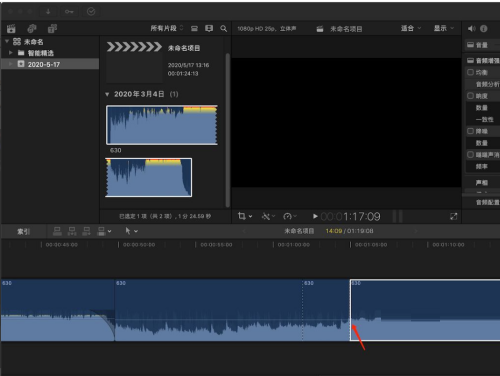
4、接着这时我们鼠标左键按住其中一个关键帧往下拖动。
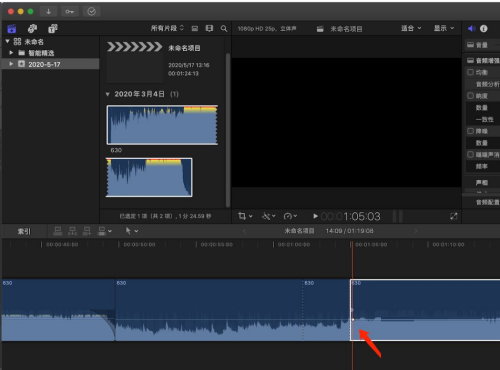
5、最后这样我们的音频通过关键帧设置,就出现了缓入的效果。

想要第一时间了解手机资讯,就来关注软件爱好者吧!小编每天都会为你推送热门手机新闻资讯!
